こんにちは、しゅうこです。
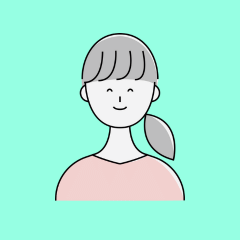
エアロフォンの醍醐味は、手軽に伴奏に合わせて演奏できること♪
Bluetoothでスマホやタブレットと接続すれば、とても簡単に伴奏に合わせて演奏できます。
イヤホンやヘッドホンをつければ、周りを気にせず大音量で自分の世界に入り込めます。



でも伴奏のテンポが速すぎて、なかなか合わせられない
今回は、そんなお悩みを一気に解決!伴奏をゆっくりにできるアプリ「Anytune」を紹介します。
ゆっくりの伴奏に合わせて演奏すれば、練習がどんどん楽しくなっちゃいますよ。


スマホ、タブレットとBluetooth接続する
まずはスマホ、タブレットとBluetooth接続します。
Bluetooth接続できたら、エアロフォンの内臓スピーカーもしくはヘッドホンやイヤホンから曲が再生されるか確認してください。
Anytuneをダウンロードする
Anytuneは、曲の速度や音程を変えたり、ループを繰り返したり、様々な機能を備えた音楽練習アプリです。
Anytune Pro+の値段は2200円ですが、月額のサブスクではなく買い切りなのが嬉しいポイントです。
それ以上の追加課金なしで様々な機能が使えるので、2200円は出す価値があると思います。
同じApple IDであればすべてのiOSデバイスでダウンロードして使用できます。
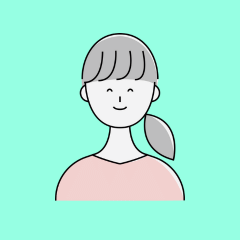
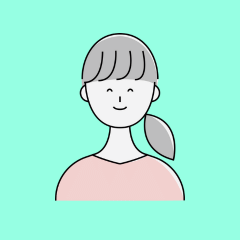
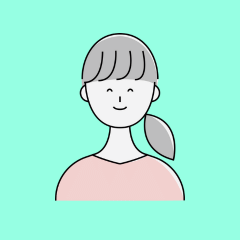
Pro+の機能をすべて使いこなせているわけないので、Pro+にしなくてもよかったかもしれませんが、全くストレスなく使えているので、まあよしとします
さらに課金して、エクスポート、リモートコントロールという機能をAnytune Pro+につけることもできます。
Anytune Pro+の使い方
画面はシンプルで、比較的直観的に操作できます。
画面表示
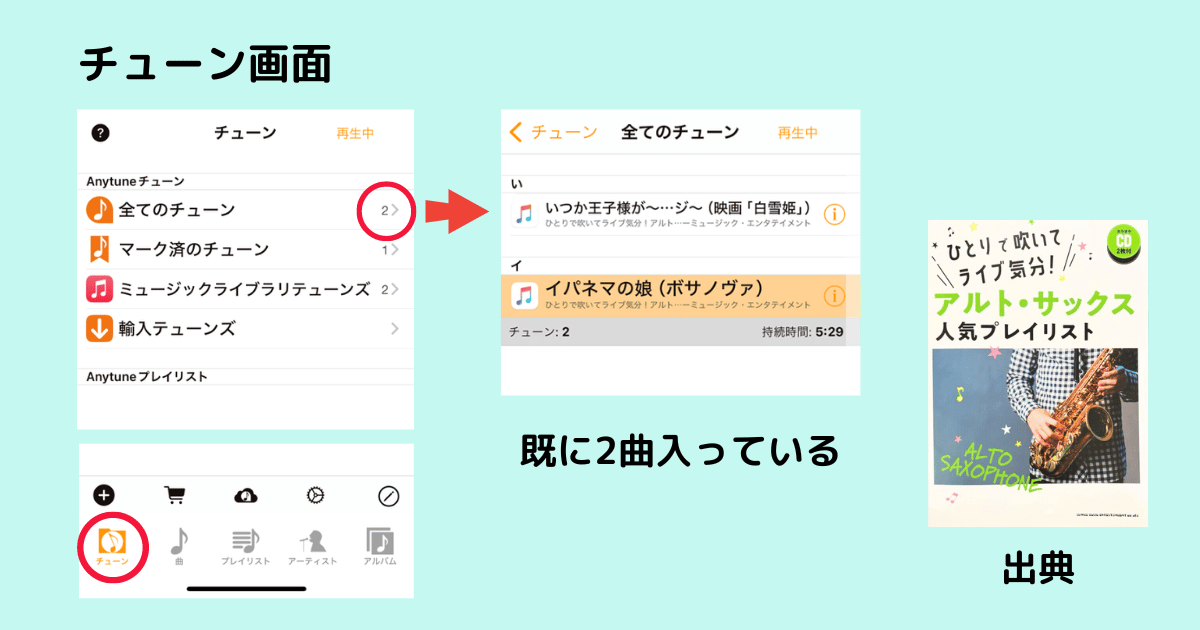
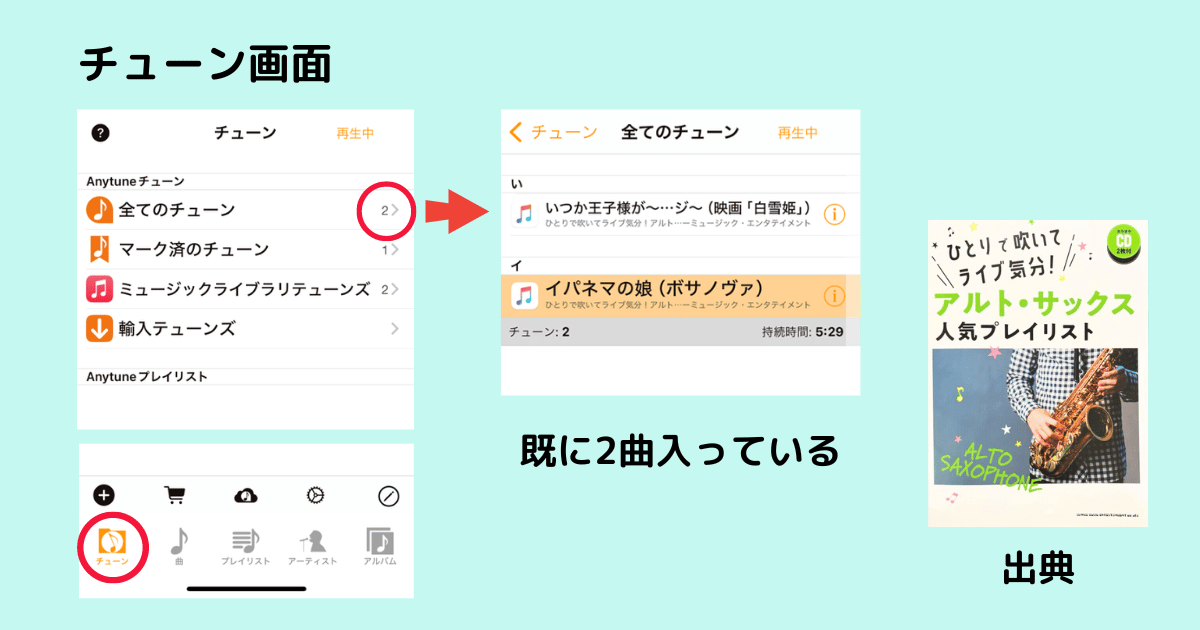
チューン画面には、Anytune Pro+に取り込まれた曲が表示されます。
私の場合、すでに2曲取り込んでいるので、「全てのチューン」が2となっています。
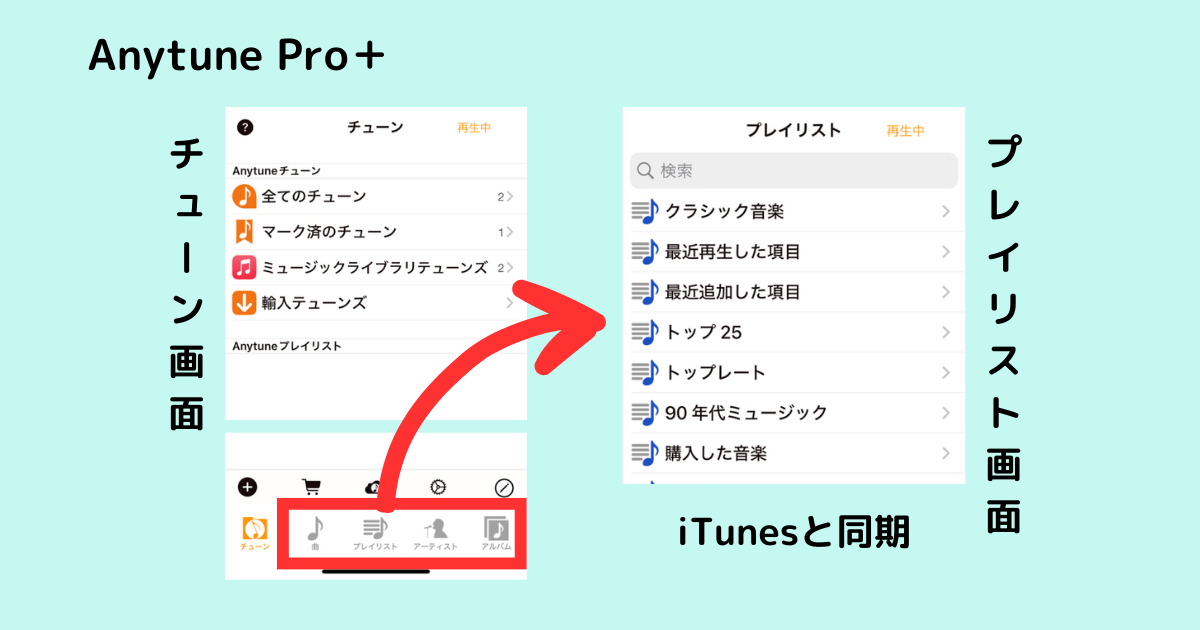
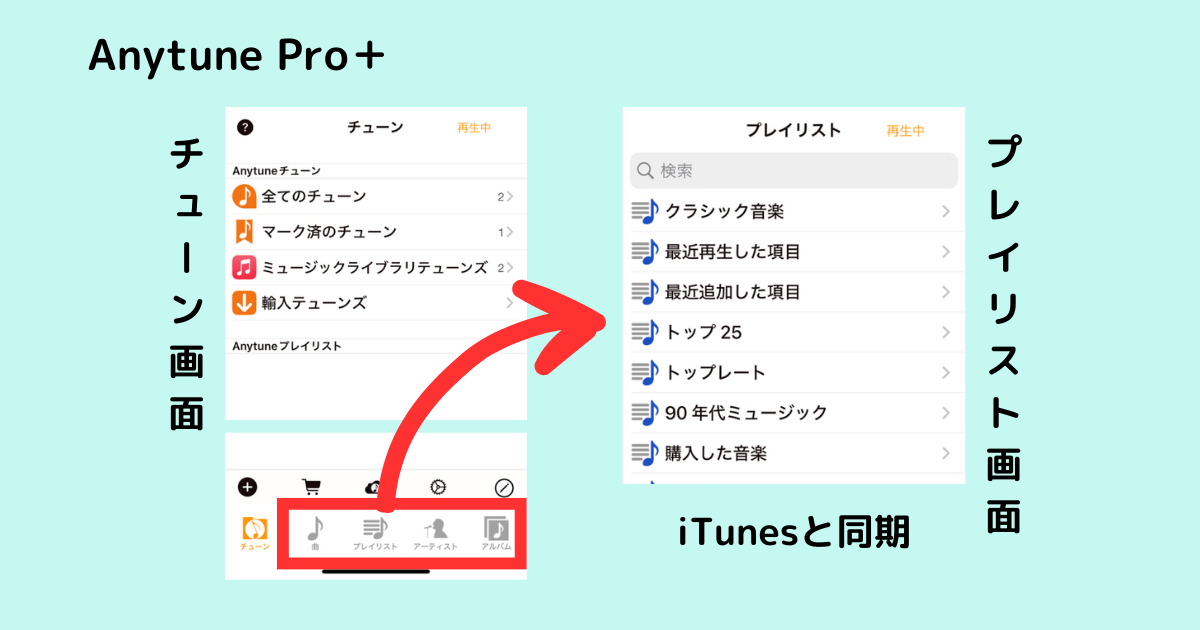
iPhoneでは、画面下のボタン(曲、プレイリスト、アーティスト、アルバム)はiTunesと同期されています。
曲の選択方法
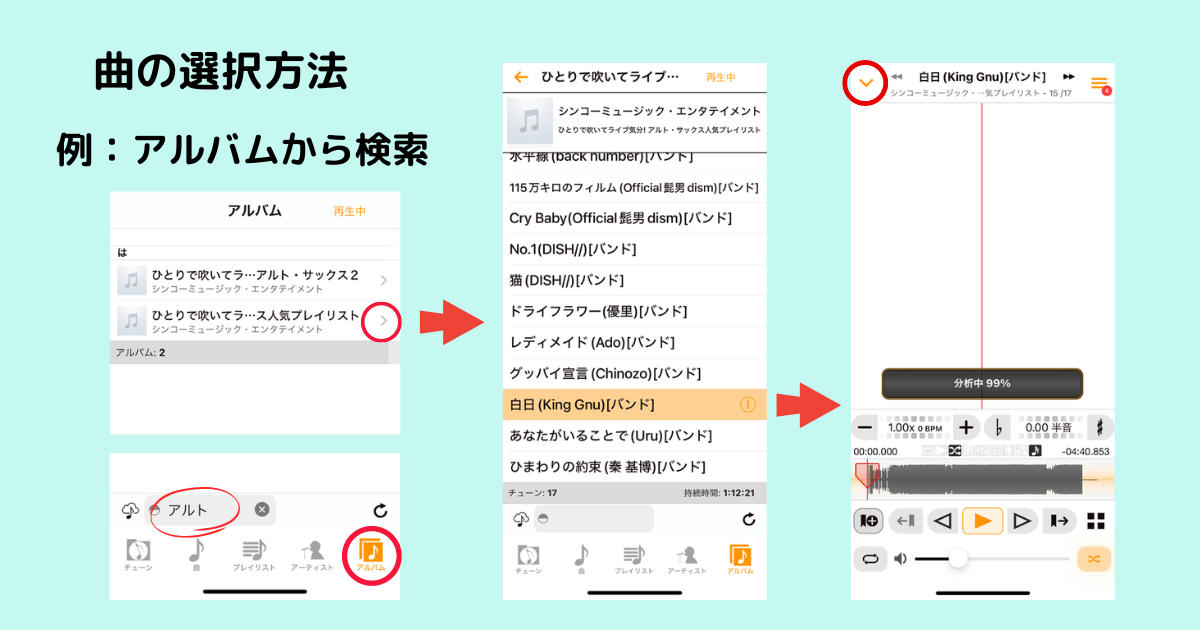
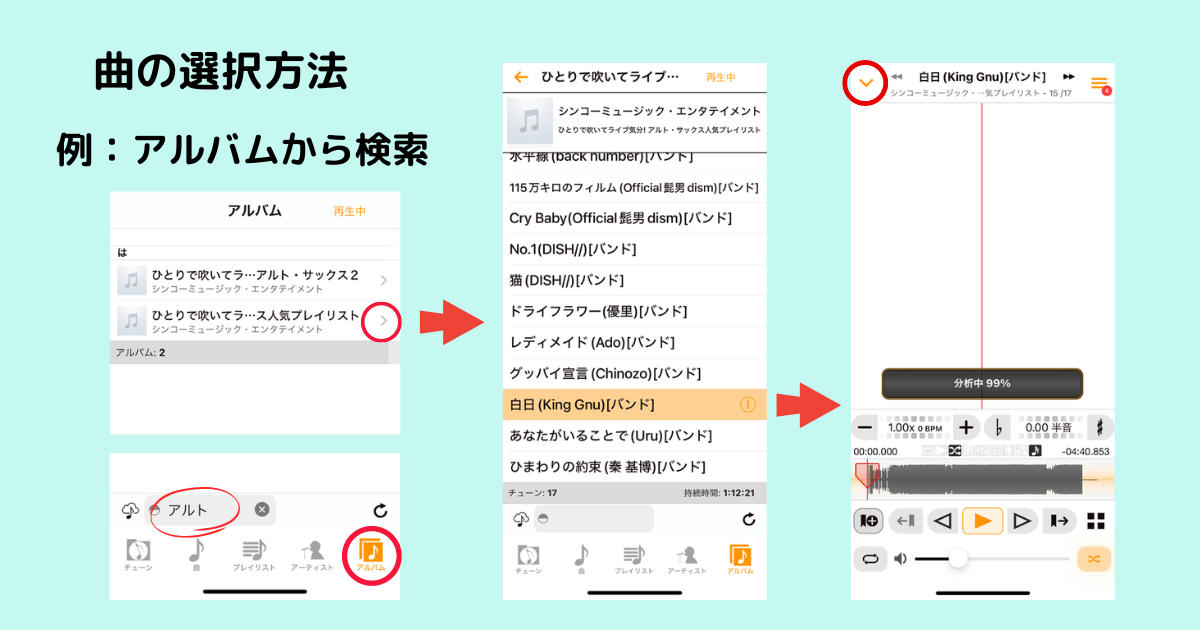
iTunesの曲をAnytuneに取り込む際は、検索機能が便利です。
例えばアルバムから検索する場合、アルバム名の一部を入力すると、対応するアルバムが表示されます。
その中から曲を選んでタップすると、Anytuneに取り込むことができます。
取り込まれた曲は、テンポ(速度)を変えたり、好きな位置から再生できるようになります。
画面左上の▽ボタンで、チューン画面に戻ります。
曲の選択方法はその他にも、チューン画面の左下「+ボタン」を押すと、様々な音源から曲を取り込むことができます。
曲の削除方法
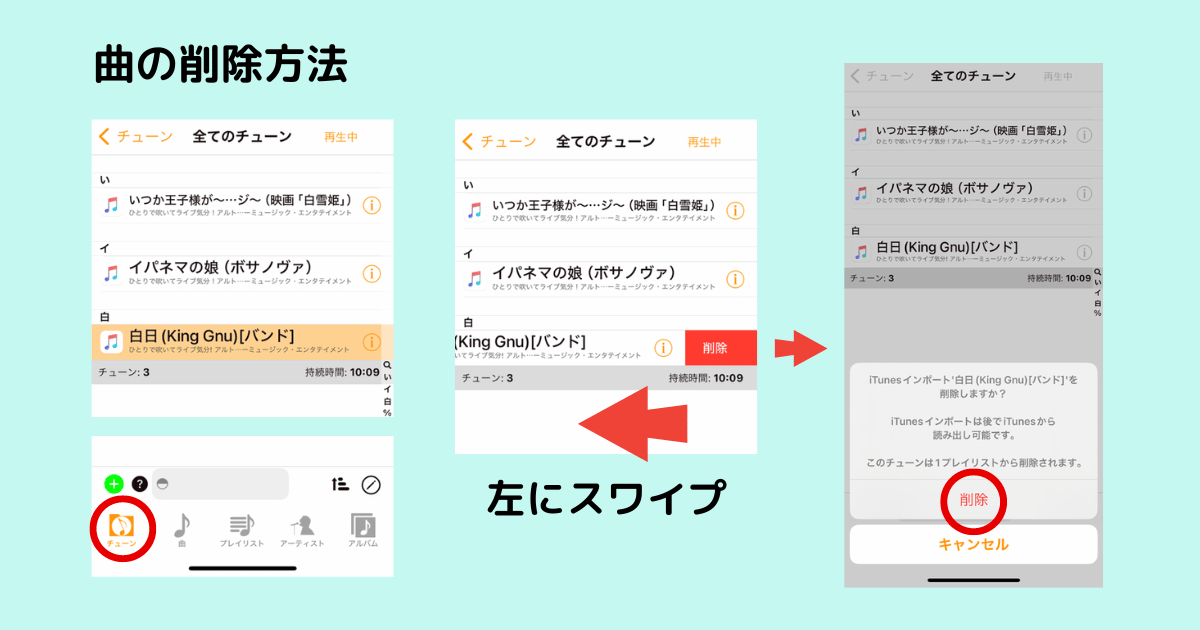
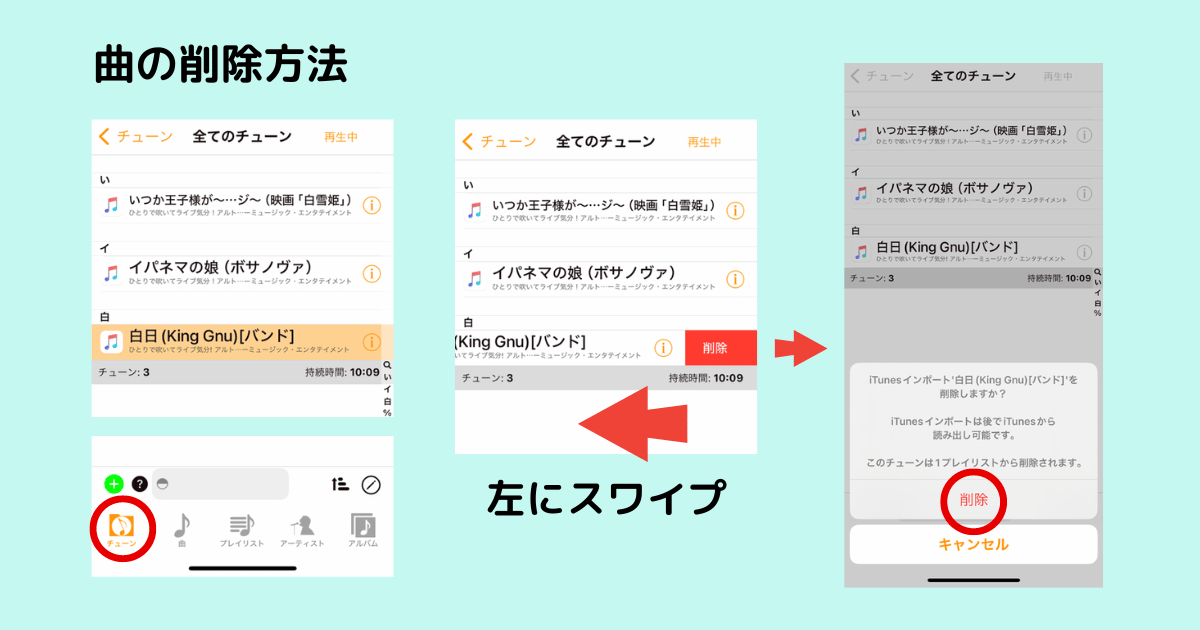
「全てのチューン」を表示すると、追加した「白日」が3番目に表示されています。
削除したい場合は、曲名を左にスワイプすると削除ボタンがでてきます。
Anytuneから削除しても、iTunesには影響しないので大丈夫です。
テンポ(速度)の変更方法
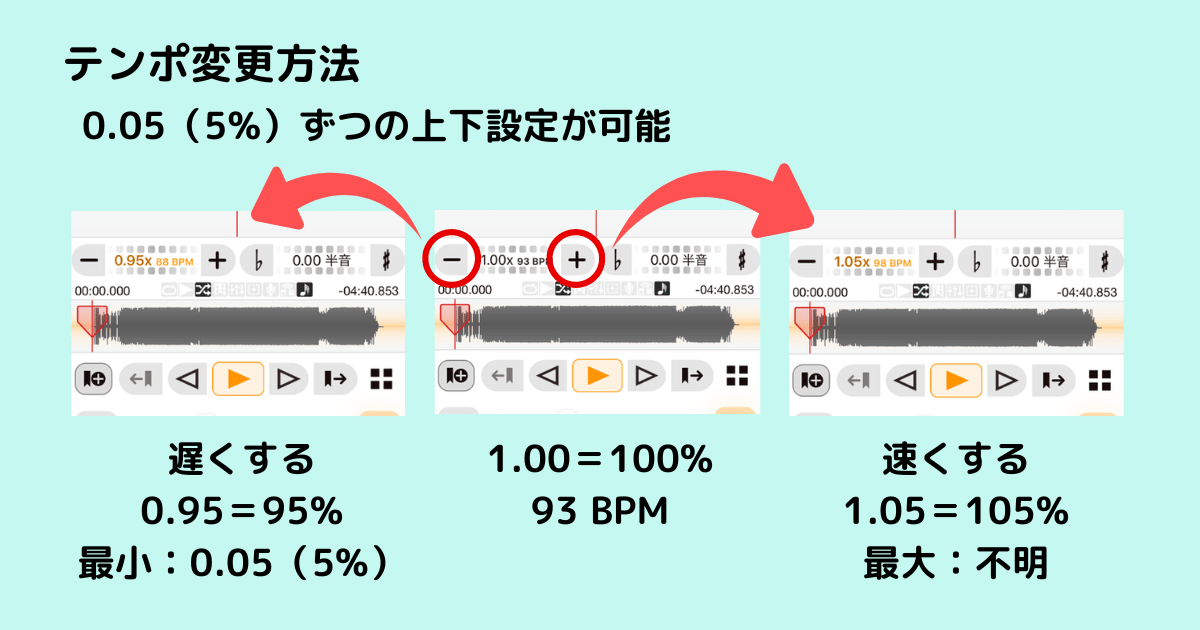
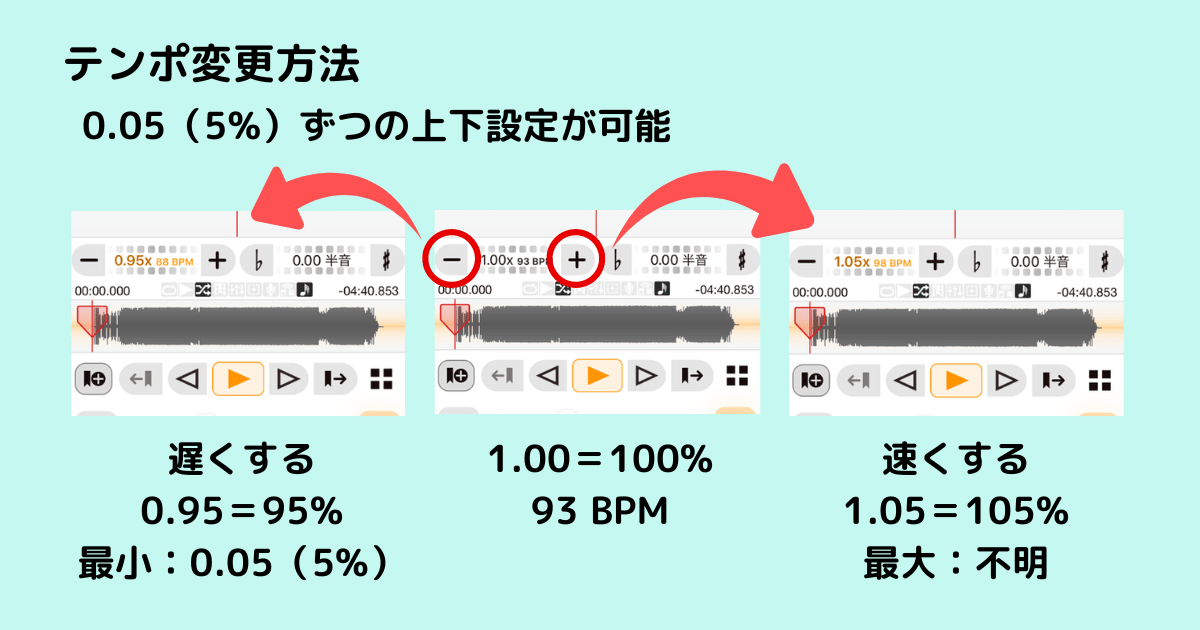
BPM表示の脇にある、-/+でテンポを変更することができます。
1.00(100%)から、0.05(5%)刻みで遅くしたり速くしたりできます。
最小速度は0.05(5%)です。
最大は3.00(300%=3倍速)まで+ボタンを押してみましたが、もっと速くできそうでした。
取り込まれたテンポが違う時
曲を取り込んだ際に、楽譜で設定されているテンポと異なるテンポが表示される場合があります。
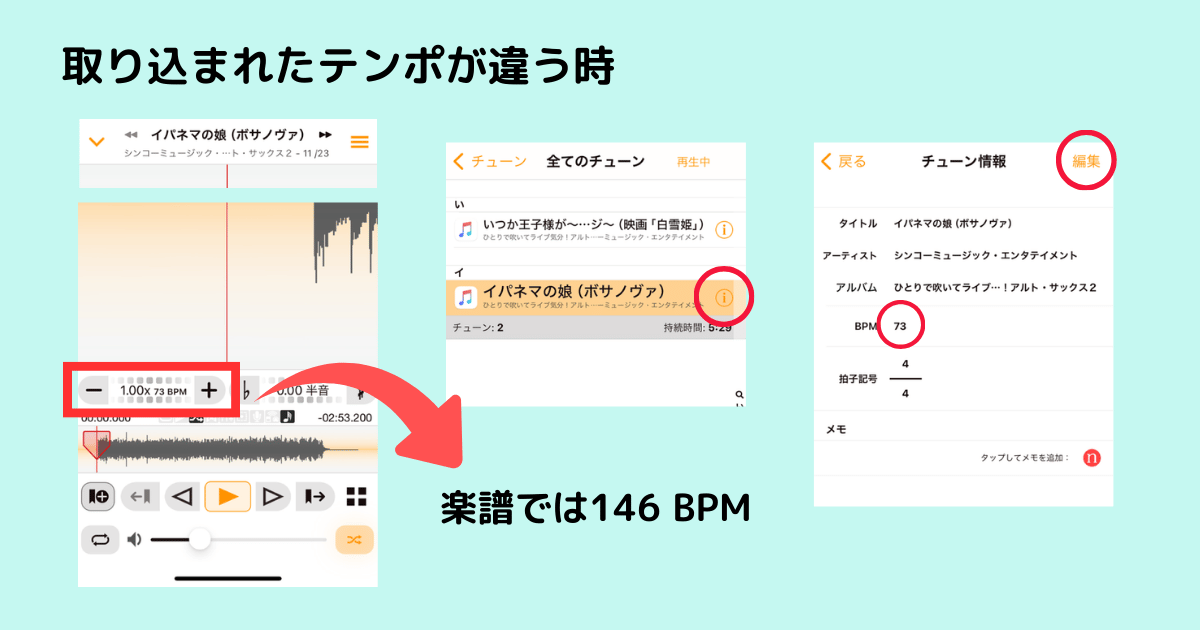
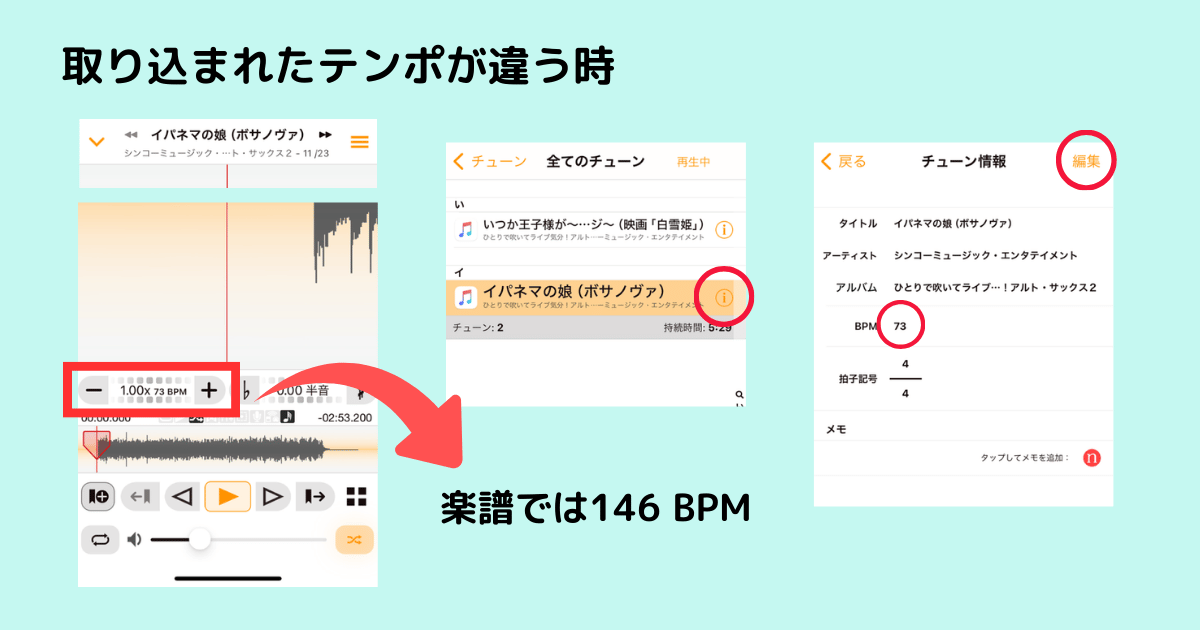
楽譜では「イパネマの娘」のBPMは146ですが、73と表示されました。
曲名の右側にある「i ボタン」でチューン情報を表示し、右上の編集ボタンでBPMを変更できます。
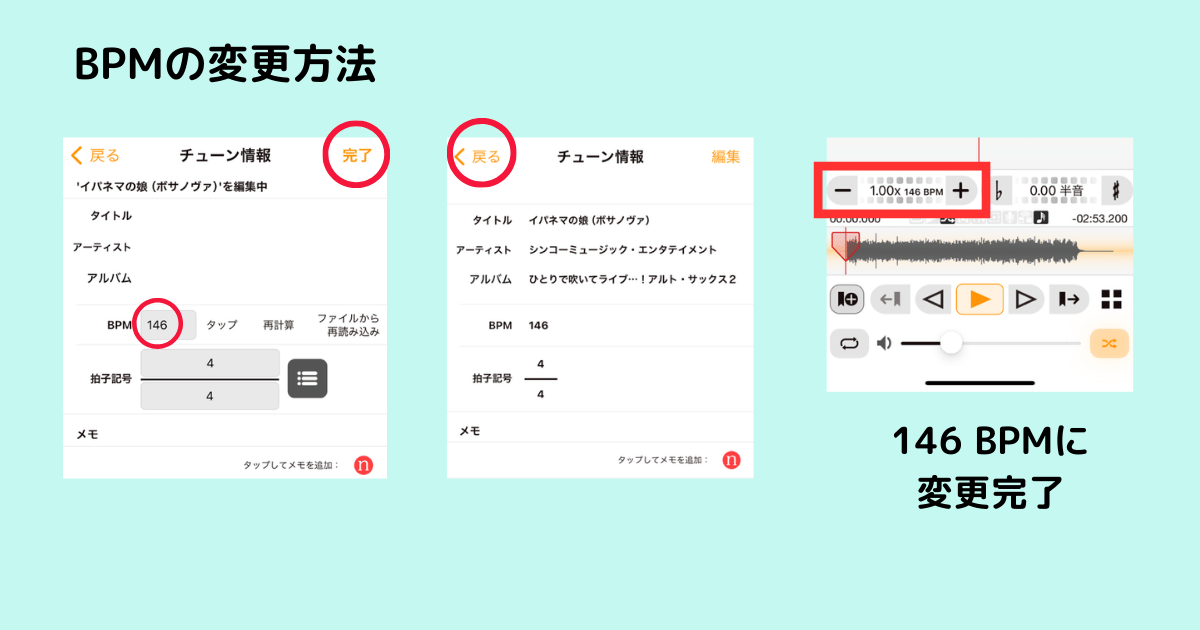
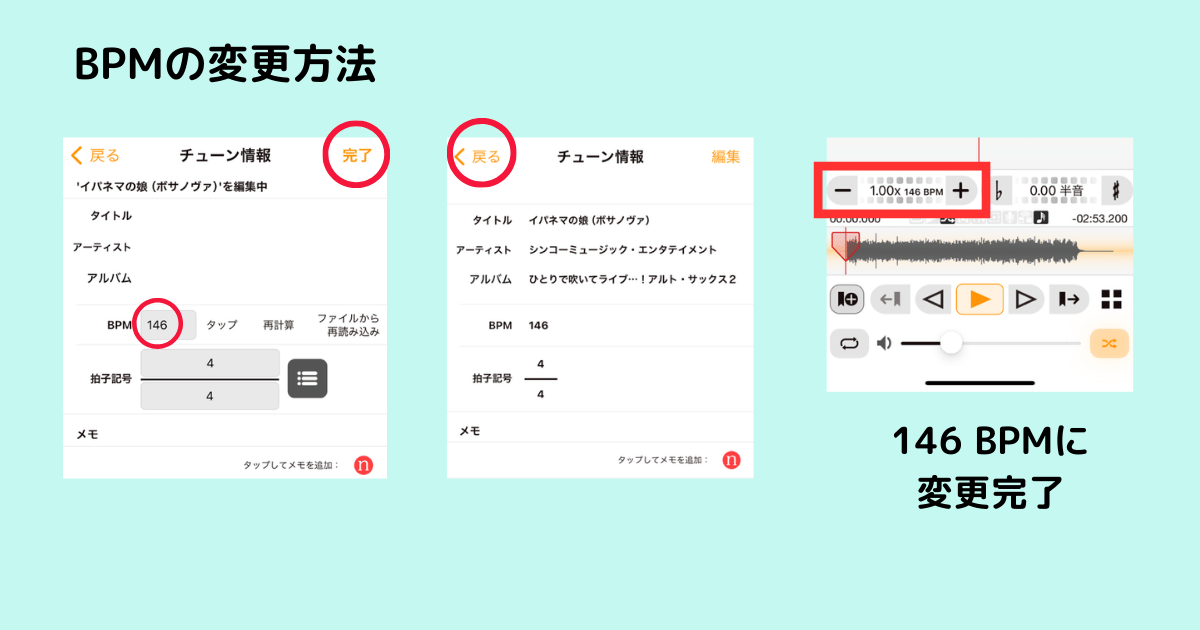
留意事項
Apple MusicなどのサブスクからiTunesに加えた曲は、Anytuneに取り込むことはできません。
購入した曲か、CDなどからiTunesに取り込んだ曲を使用してください。
曲ファイルはデバイス上に物理的に保存(ダウンロード済み)されており、 DRM で保護されていない必要があります。
デジタル著作権管理 (DRM) は、著作権で保護された作品の使用、変更、配布を制御します。
Anytune はまだストリーミング音楽 (Apple Music や Spotify など) を再生できません。
補足:音楽CDをiPhoneに入れる方法
AnytuneはPC(おそらくMacのみ)でも使用できますが、スマホの方が練習時も外出時も使いやすいです。
そのため、PCに取り込んだ伴奏CDをiPhoneで聴くには、PCのiTunesとiPhoneのiTunesを同期する必要があります。
WindowsのiTunesも、iPhoneのiTunesと同期することができます。
詳しい方法はAppleの公式サイトを読んでみてください。
まとめ
伴奏が速すぎて合わせられない、、という悩みを解決してくれるアプリ、Anytuneを紹介しました。
私は主に伴奏を遅くする目的で使用していますが、他にも様々な機能があります。
直感的にボタン操作でき、非常に使いやすいアプリです。
機能制限がほぼないAnytune Pro+は、2200円かかりますが、ストレスフリーで使えるのでおすすめです。
速度調節ができるので、演奏・練習に役立つだけでなく、耳コピして譜面に起こす(採譜)時などにも重宝しますよ!
ぜひ試してみてください。
最後まで読んでいただきありがとうございました。
以上、しゅうこでした。








